LINE 6 FBV CONTROL APPLICATION User Manual

Application Line 6 FBV Control
Guide d’utilisation élémentaire
Pédaliers FBV Shortboard™ et Express™ MkII
Mac OS® X et Windows®

Logiciel Line 6 FBV Control : Table des matières |
|
Table des matières |
|
Mise en œuvre........................................................................................... |
1•1 |
Systèmes requis................................................................................................................ |
1•1 |
Installeur du logiciel Line 6 FBV Control...................................................................... |
1•2 |
Connectez votre pédalier FBV MkII............................................................................... |
1•2 |
Contrôle total.................................................................................................................. |
1•4 |
Line 6 FBV Control — Généralités......................................................... |
2•1 |
Quels sont les avantages ? ............................................................................................... |
2•1 |
Interface graphique utilisateur........................................................................................ |
2•1 |
Ouverture et sauvegarde des Presets FBV....................................................................... |
2•5 |
Préférences....................................................................................................................... |
2•6 |
Utilisation du pédalier FBV avec un logiciel.......................................... |
3•1 |
À propos des ports et canaux USB MIDI........................................................................ |
3•1 |
Contrôle de l’application autonome Line 6 POD Farm™ 2.......................................... |
3•2 |
Contrôle du Plug-In POD Farm 2 Line 6........................................................................ |
3•4 |
Gestion du logiciel Line 6 GearBox................................................................................ |
3•5 |
Contrôle d’applications MIDI/audionumériques............................................................ |
3•6 |
Line 6 Monkey et autres ressources....................................................... |
4•1 |
Compte enregistré........................................................................................................... |
4•1 |
Enregistrez votre pédalier................................................................................................ |
4•1 |
Téléchargez les mises à jour............................................................................................. |
4•2 |
Autres ressources............................................................................................................. |
4•2 |
Line 6, FBV, FBV Shortboard, FBV Express, POD, POD Studio, POD Farm, TonePort, GearBox, Spider, Line 6 Monkey, sont des marques déposées de Line 6, Inc. Tous les autres noms de produits, de marques et d’artistes sont la propriété de ces personnes ou sociétés. Ces personnes ou sociétés ne sont en aucun cas liées, associées ou affiliées à Line 6.
Tous droits protégés © 2010 Line 6, Inc.
ii
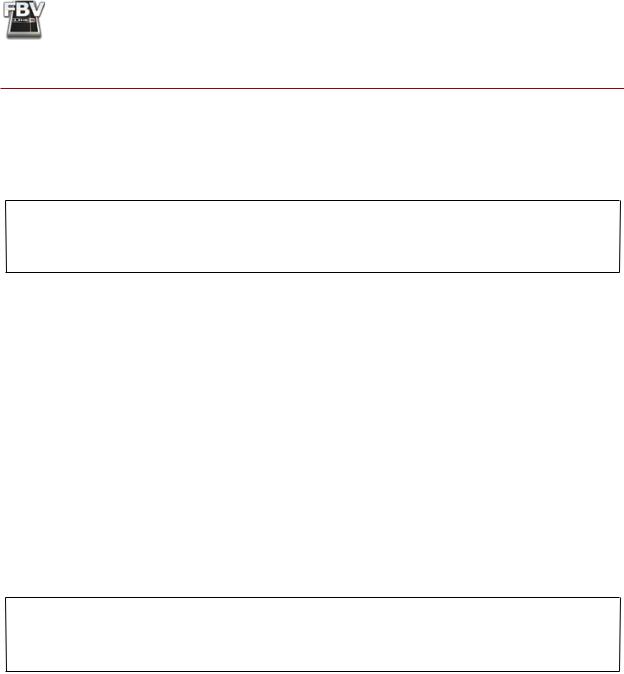
Logiciel Line 6 FBV Control : Mise en œuvre
Mise en œuvre
Merci d’avoir choisi le pédalier Line 6 FBV Shortboard™ MkII ou FBV Express™ MkII ! Le logiciel Line 6 FBV Control a été conçu pour tourner sous Mac® ou sous Windows® et il vous permet de créer et de personnaliser les fonctions et possibilités de gestion USB MIDI de votre pédalier FBV™ MkII. Ce document vous indique les éléments de base sur le téléchargement, l’installation et la configuration du logiciel Line 6 FBV Control sur votre ordinateur Mac® ou Windows®. Commençons.
Ce Guide d’utilisation élémentaire a été conçu pour vous permettre de commencer sans attendre. Pour de
plus amples détails sur l’utilisation de votre pédalier Line 6 FBV MkII comme contrôleur USB MIDI, ou sur son utilisation avec un POD X3 ou un ampli Spider IV, consultez L’aide en ligne sur les pédaliers FBV
MkII et téléchargez les Modes d’emploi complets des pédaliers FBV MkII et du Spider IV !
Systèmes requis
Il est conseillé de lire le document séparé, Notes sur le logiciel Line 6 FBV Control, pour obtenir la description détaillée des éléments requis, ainsi que les informations les plus récentes sur la compatibilité avec d’autres périphériques et logiciels. Ce document peut être lu par les liens suivants : Communauté d’aide en ligne de Line 6, ou par la page de L’aide en ligne du pédalier FBV MkII.
Le logiciel Line 6 FBV Control est compatible avec les systèmes d’exploitation suivants :
•Windows® XP Home ou Professional, Service Pack 2 (ou plus récent), en version 32 et 64 bits
•Windows Vista® Home, Business ou Ultimate Edition, en version 32 et 64 bits
•Windows® 7 Home ou Professional, en version 32 et 64 bits
•Mac OS® X 10.4.11 (Tiger®)
•Mac OS® X 10.5.x (Leopard®)
•Mac OS® X 10.6.x (Snow Leopard®)
Remarque pour les utilisateurs de Windows Vista® ou Windows® 7: Il est déconseillé de quitter Windows® par le mode de veille pendant que Line 6 FBV Control tourne, ou lorsque votre FBV est connecté à votre port USB. Du fait du fonctionnement du pilote USB de Windows®, certains périphériques USB (comme FBV) ne sont pas initialisés correctement lorsqu’ils quittent le mode de veille.
Compatibilité logicielle Line 6
L’application autonome POD Farm™ 2, le Plug-In POD Farm™ 2, et GearBox™ 3.7 en version autonome sont tous contrôlables par MIDI, pour la majorité de leurs paramètres - et votre pédalier FBV MkII est parfait pour cette tâche ! Téléchargez les dernières versions de POD Farm 2, GearBox (version 3.7 ou plus récente nécessaire), ainsi que les dernières mises à jour de votre processeur USB audio Line 6 et de votre pédalier FBV MkII. Vous pouvez utiliser Line 6 Monkey, ou aller directement à la page des téléchargements Page de téléchargement des logiciels Line 6 pour obtenir les dernières mises à jour.
1•1
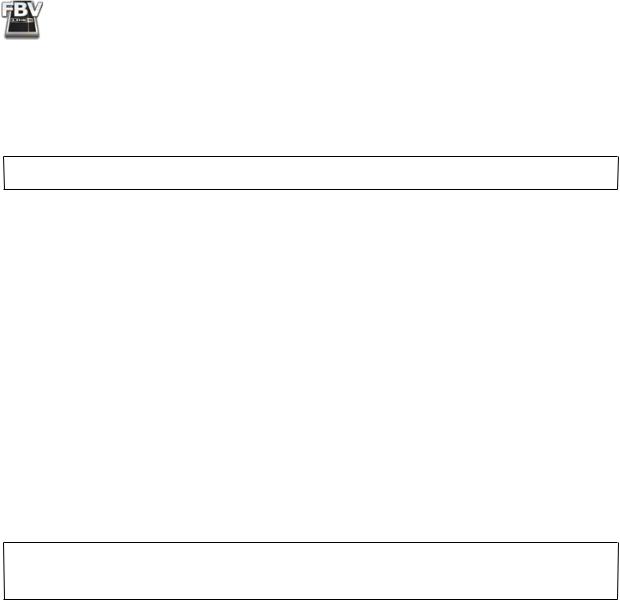
Logiciel Line 6 FBV Control : Mise en œuvre
Installeur du logiciel Line 6 FBV Control
Si vous n’avez pas encore installé le logiciel Line 6 FBV Control téléchargez l’installeur gratuit pour Mac® ou Windows®. Utilisez Line 6 Monkey™, ou allez à la Page de téléchargement des logiciels Line 6.
Pour plus d’infos sur Line 6 Monkey, consultez «Line 6 Monkey et autres ressources» en page 4•1.
Si l’utilitaire Line 6 Monkey est déjà installé sur votre ordinateur...
Connectez le périphérique Line 6 FBV MkII au port USB de votre ordinateur Mac® ou Windows® et lancez Line 6 Monkey. Il scanne votre ordinateur pour trouver le dernier installeur de FBV Control (ainsi que les autres mises à jour recommandées). Sélectionnez l’application Line 6 FBV Control dans la page Updates de Line 6 Monkey et suivez les indications de téléchargement et de lancement de l’installeur. Suivez les indications de l’installeur du logiciel FBV Control.
Si l’utilitaire Line 6 Monkey n’est pas installé sur votre ordinateur...
Vous pouvez télécharger gratuitement l’installeur le plus récent du logiciel Line 6 FBV Control sur le site www.line6.com/software/. Sélectionnez votre pédalier FBV MkII dans le sélecteur de Produits, “Line 6 FBV Control” dans le sélecteur Software, puis votre système d’exploitation Mac® ou Windows® dans le champ de sélection OS. Une fois téléchargé, lancez l’installeur en suivant les instructions.
L’installeur de FBV Control installe également la dernière version de Line 6 Monkey — vous n’avez pas besoin de les télécharger séparément. Notez que vous n’avez pas besoin d’un pilote USB spécial pour votre pédalier FBV MkII — reliez simplement le câble USB à votre ordinateur Mac® ou Windows® pour que celui-ci le détecte comme nouveau périphérique USB.
Remarque pour les utilisateurs de Windows® XP : Il se peut que Windows® XP identifie votre pédalier FBV MkII comme un “périphérique audio USB”. Ceci est normal et causé par le pilote USB de Windows®. Pas de problème — votre pédalier FBV fonctionne parfaitement comme périphérique USB MIDI !
Pour désinstaller le logiciel Line 6 FBV
Si vous devez désinstaller l’application, procédez comme suit :
•Mac® - Ouvrez le Finder et recherchez le dossier Applications > Line 6. Faites glisser l’application Line 6 FBV Control dans la corbeille pour la supprimer.
•Windows® - Allez dans Démarrer > Programes > Line 6 > Tools et sélectionnez l’utilitaire Line 6 Uninstaller. Cette application très pratique vous permet de supprimer quelques applications et pilotes Line 6. Vous pouvez supprimer l’application Line 6 FBV Control de cette façon.
Connectez votre pédalier FBV MkII
La première fois que vous connectez votre pédalier FBV Shortboard/Express MkII au port USB de votre ordinateur Mac® ou Windows®, le système d’exploitation a besoin d’installer un pilote pour que le pédalier FBV fonctionne avec les autres périphériques et logiciels de votre ordinateur. Sur les ordinateurs Mac®, Windows Vista® ou Windows® 7 ce processus est automatique, et vous pouvez passer à la section suivante et utiliser votre pédalier FBV.
1•2
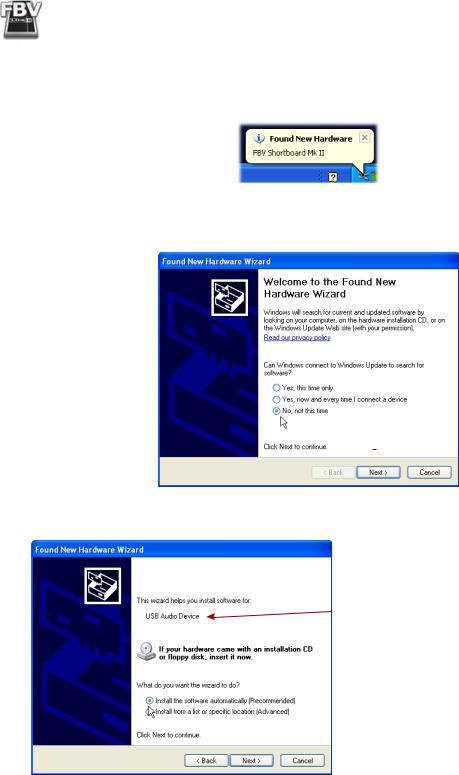
Logiciel Line 6 FBV Control : Mise en œuvre
Avec Windows® XP, vous devez suivre les indications de quelques fenêtres pour installer le pilote. Une fois que vous avez connecté le câble USB, Windows® XP devrait détecter le nouveau périphérique en bas à droite de l’écran :
Ensuite, l’assistant d’installation des périphériques doit se lancer. Sélectionnez “No, not this time” (Non, pas cette fois), puis cliquez sur Suivant (Next).
Dans la fenêtre suivante, sélectionnez “Installer automatiquement” et cliquez sur Suivant.
Notez que Windows® XP détecte le FBV
MkII comme un “Périphérique audio
USB”. C’est normal de la part du pilote
USB universel de Windows®.
Vous devriez ensuite voir la fenêtre suivante vous indiquer que l’installation est terminée - cliquez sur Terminer. Votre FBV est prêt !
1•3
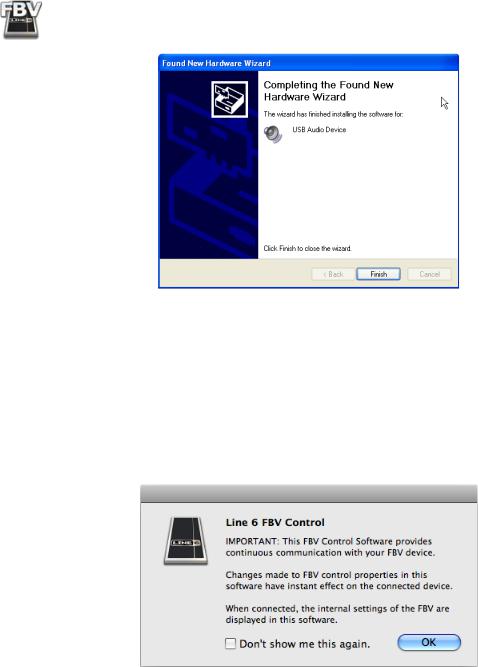
Logiciel Line 6 FBV Control : Mise en œuvre
Contrôle total
Connectez votre pédalier FBV MkII au port USB de votre ordinateur, lancez l’application FBV Control. Vous pouvez la lancer depuis le raccourci à l’écran ou directement depuis :
•Mac® - Applications > Line 6 > Line 6 FBV Control
•Windows® - Démarrer> Programes > Line 6 > FBV > Line 6 FBV Control Une fois l’application ouverte, la fenêtre suivante s’affiche :
Cette fenêtre est importante pour l’utilisation de votre pédalier FBV ! Votre pédalier FBV MkII sauvegarde en permanence un Preset FBV dans sa mémoire interne, et cette mémoire interne est automatiquement mise à jour lorsque vous éditez n’importe quel réglage dans le logiciel Line 6 FBV Control (lorsque le pédalier est connecté, bien sûr...). Ceci facilite la modification des paramètres du pédalier FBV MkII. Vous pouvez également sauvegarder les réglages du Preset courant, et créer autant de Presets de réglage de votre pédalier FBV que vous le souhaitez, et les sauvegarder sur votre disque dur. Consultez la section «Ouverture et sauvegarde des Presets FBV» en page 2•5 pour de plus amples détails. Cliquez sur OK pour continuer.
Le logiciel FBV Control charge automatiquement le Preset FBV depuis la mémoire interne du pédalier FBV Shortboard ou Expresd MkII connecté. Les affectations de contrôle qui constituent ce Preset s’affichent dans l’interface du logiciel. Le pédalier FBV MkII fonctionne comme un périphérique USB - MIDI externe conventionnel et communique en tant que tel avec n’importe quel logiciel tournant sur l’ordinateur et répondant aux messages de contrôle MIDI (message de contrôleurs continus (CC)
1•4

Logiciel Line 6 FBV Control : Mise en œuvre
MIDI, messages de changement de programme et de banque, messages de gestion machine (MMC)ou messages de contrôle Mackie). Pas besoin de connaître tous les détails de la norme MIDI — commencez avec les réglages actuels de votre pédalier FBV, ou chargez un Preset FBV... Lisez ce qui suit.
Presets FBV
Votre pédalier FBV MkII est fourni avec des affectation de contrôles MIDI, et vous pouvez voir ces réglages se charger dans le logiciel FBV Control (liste Control Properties) lors de son lancement. Vous pouvez contrôler votre logiciel avec ces réglages, ou sélectionner l’un des Presets FBV fournis. Les Presets FBV regroupent les “affectations de contrôleurs” de votre pédalier FBV Shortboard™ ou Express™ MkII. Vous pouvez affecter une fonction MIDI à chaque contrôle du pédalier. Sélectionnez File > Open dans l’application FBV Control et sélectionnez un Preset FBV (.fbv). Voici où trouver ces Presets :
•Mac® - Documents > Line 6 > FBV > Presets
•Windows® - Mes Documents > Line 6 > FBV > Presets
Le Preset “FBV-Default.fbv” que vous pouvez voir dans le dossier regroupe les affectations MIDI de votre pédalier dans l’état où elles sont lors de la livraison du pédalier FBV. Par conséquent, si vous souhaitez revenir aux affectations MIDI initiales de votre pédalier FBV, chargez ce Preset.
Lorsque vous lancez le logiciel à contrôler, allez dans la section des options ou des préférences de cette application et sélectionnez le port de sortie Line 6 FBV MIDI Out correspondant au port de transmission des données du contrôleur MIDI. Par exemple, dans POD Farm 2 en version autonome, allez dans le menu Preferences > MIDI et sélectionnez le port de sortie MIDI FBV MkII souhaité comme option d’entrée “MIDI Input” de POD Farm 2.
La plupart des applications MIDI et audionumériques utilisent les commandes MIDI transmises par votre pédalier FBV et utilisées par l’application FBV Control. Ceci dit, la plupart des applications configurent leurs propres affectations MIDI pour accéder à leurs paramètres, banques et programmes. Consultez la documentation de votre logiciel MIDI/audionumérique pour trouver les paramètres de contrôle MIDI. Le chapitre «Utilisation du pédalier FBV avec un logiciel» en page 3•1 vous offre plus d’astuces sur la configuration de votre pédalier FBV pour contrôler des logiciels MIDI ou d’enregistrement audionumérique.
Passez au chapitre suivant pour en savoir plus sur l’interface utilisateur et les fonctions de l’application Line 6 FBV Control. Pour obtenir de plus amples détails, téléchargez le Mode d’emploi avancé du FBV MkII et les autres documentations sur la page D’aide en ligne FBV MkII.
1•5
